Bir Python geliştiricisiyseniz, Python'da bilimsel bilgi işlem için olmazsa olmaz paket olan NumPy'yi duymuşsunuzdur. Ancak, birçok geliştirici için go-kod düzenleyicisi olan Visual Studio Code'da (VS Code) nasıl çalıştırılacağını biliyor musunuz?

Bu makale, VS Code'daki NumPy kurulumuna ve ilginç olabilecek diğer bazı ilgili konulara derinlemesine bir bakış atacaktır.
NumPy'yi VS Koduna Kurun
Gecikmeden, NumPy'yi yüklemek için atmanız gereken tüm adımlar şunlardır:
- VS Code'u ateşleyin. Şans eseri, zaten sahip değilseniz, şu adresten bir kopyasını indirin: resmi internet sitesi.

- Uzantı sekmesine tıklayın. Bunu pencerenin sol tarafında dört kare simgesiyle gösterilen yerde bulabilirsiniz.
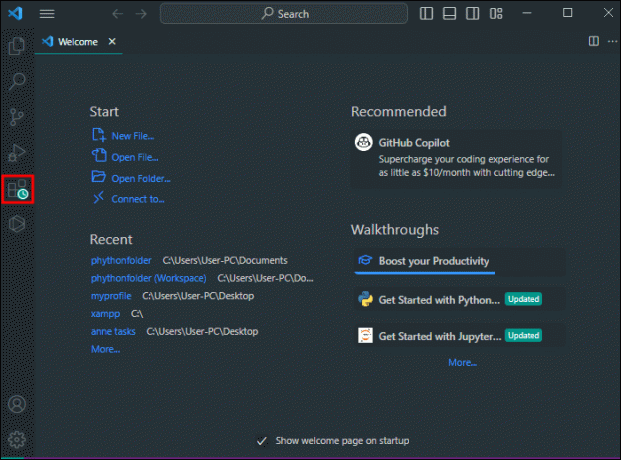
- Uzantı arama çubuğuna "Python" yazın.

- Sonuçlardan "Microsoft'tan Python"u seçin.

- Mavi “Yükle” düğmesine tıklayın.

- Ana menüye geri dönün.
- "Terminal"i seçin.
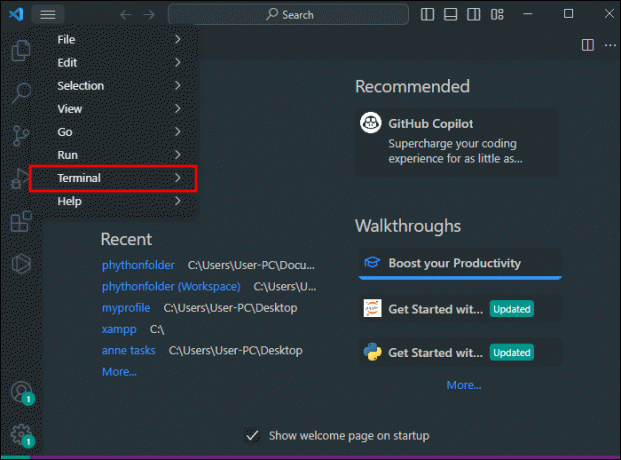
- "Yeni Terminal"i seçin.

- NumPy'ye başlamak için az önce açtığınız Terminal'e şu komutu girin:
pip install numpy.
Bu, Python paket yükleyicisine NumPy'yi indirmesini ve bilgisayarınıza kurmasını söyler. O andan itibaren süreç otomatiktir.
İndirdiğiniz Python uzantısı, IntelliSense, linting veya hata ayıklama gibi diğer Python projeleriniz için de bol miktarda destek sağlar.
Bir hata mesajı olarak "numpy adlı modül yok" ifadesinden bahseden herhangi bir birlikte gösterimle karşılaşırsanız, doğru Python yorumlayıcısını seçip seçmediğinizi bir kez daha kontrol edin. Bunu, ekranın alt kısmındaki “Python” öğesine gidip pip ve NumPy'ye sahip yorumlayıcıyı seçerek ayarlayabilirsiniz.
VS Kodunda NumPy'den En İyi Şekilde Yararlanın
NumPy çalışır durumdayken programlamanızı daha etkili ve eğlenceli hale getirmek için Visual Studio Code'un özelliklerinden yararlanabilirsiniz.
hata ayıklama
Programlama karmaşık ve hassastır ve yapması gerekeni yapmayan kodlarda hata ayıklamak zorunda kalırsınız. VS Code, özellikle Python uygulamaları ve bilimsel bilgi işlem için NumPy kullananlar için kapsamlı bir hata ayıklama ortamına sahiptir. İşte bazı ipuçları:
- Olası bir hatayı tespit ederseniz, sorunun köküne inmek için üzerinde çalıştığınız Python dosyasını çıkarmanız ve açmanız gerekir. Bundan sonra, üst menüden "Çalıştır" ı tıklayın ve "Hata Ayıklamayı Başlat" ı seçin. Bu hata ayıklamayı başlatacak.
- Kesme noktaları ayarlarsanız, kodunuzun hatalarını ayıklamak çok daha kolay olabilir. Bu işaretçiler, hata ayıklayıcının programınızı duraklatmasına izin verir, böylece tam olarak yürütme noktasında programınızın durumunu inceleyebilirsiniz. Duraklatmak istediğiniz kod satırının yanındaki kenar boşluğuna tıklayarak veya imleci satırın üzerine getirip F9'a basarak bu kesme noktalarını ayarlamayı deneyin.
- Program duraklatıldığında, ekranın üst kısmındaki hata ayıklama kontrolleri kodda gezinmenizi sağlar. F10'a basarsanız, işlevleri atlayabilirsiniz; F11 ile bunların daha derinlerine inersiniz ve hem Shift hem de F11'e basmak bir işlevden çıkar.
- Ayrıca “Değişkenler” bölmesi ile değişkenlere yakından bakabilirsiniz. Programınız duraklatıldığında "Çalıştır ve Hata Ayıkla" kenar çubuğunda görünecek ve yerel kapsamdaki tüm değerleri görüntüleyecektir. Daha fazla ayrıntıya ihtiyacınız varsa, tam bir değer elde etmek için koddaki herhangi bir değişkenin üzerine gelin.
Jupyter Not Defterlerini Kullanma
Deneyimli bir veri analisti, Jupyter Notebooks'un doğrudan VS Code'dan erişilebilen etkileşimli ortamından yararlanabilir. Bu şekilde, sorunsuz bir arayüz içinde kod oluşturabilir, çalıştırabilir ve hata ayıklayabilirsiniz.
Visual Studio Code'da yeni bir Jupyter Notebook oluşturmak istiyorsanız:
- Komut Paletini açın (Ctrl+Shift+P).

- “ komutunu bulun
Create: New Jupyter Notebook.”
- Alternatif olarak, çalışma alanınızı açın ve “.ipynb” uzantılı yeni bir dosya oluşturun.

Bir not defteri oluşturduktan sonra, hücrelerine Python kodunu yazabilir ve imleciniz üzerine geldiğinde görünen "Hücreyi Çalıştır" düğmesine tıklayarak bu komutları çalıştırabilirsiniz. Hücrenizin sonuçları, diğer hesaplamalarda veya işlemlerde kullanabilmeniz için altında görünecektir.
Oluşturduğunuz her Not Defteri için sağ üstteki çekirdek seçiciden Python yorumlayıcısını seçebilirsiniz. Bu seçenek, özellikle bilgisayarınızda birden fazla Python ortamınız varsa ve işe bağlı olarak hepsini kullanmak istiyorsanız kullanışlıdır.
IntelliSense'i Kullanma
VS Code'un IntelliSense, NumPy kodlaması için en iyi arkadaşınız ve yardımcınızdır. Bu güçlü özellik grubu, siz yazarken akıllı kod tamamlama sağlar. İşlev adlarını, değişkenleri vb. fazla düşünmeniz gerekmez. IntelliSense bunu kodun bağlamından anlayabilir.
Örneğin, bir işlev yazmanız gerekiyorsa, adı yazmaya başlayın ve IntelliSense size NumPy ve diğer modüllerdeki mevcut tüm işlevleri sağlayacaktır. Uygun olanı seçin, araç onu koda ekleyecektir. Ayrıca, her işlev için doğru bir bağımsız değişken listesi elde edersiniz, bu da kodlamaya büyük bir hız kazandırır.
VS Kod Uzantıları ile NumPy
VS Code'un genişletilebilirliği, en güçlü özelliklerinden biridir. Doğru uzantılarla hem Python'u hem de NumPy'yi güçlendirebilirsiniz. İşte NumPy ile birlikte özellikle yararlı olabilecek birkaç uzantı.
- Microsoft'un Python uzantısı, VS Code'a sezgisel kodlama getiriyor. IntelliSense, gerçek zamanlı satır oluşturma ve biçimlendirme, hata ayıklama araçları ve daha fazlası gibi yararlı özelliklerle daha hızlı kod yazmanıza olanak tanır.
- Python Docstring Generator, karmaşık NumPy kodu üzerinde çalışması gereken geliştiriciler için bir cankurtarandır. Bu uzantı, kodu saniyeler içinde belgelemek için ayrıntılı doküman dizileri oluşturacak ve bu da gerçekten sayısız saatlik manuel yazma ve biçimlendirme işleminden tasarruf edilmesini sağlayacaktır.
- Python Test Explorer, Python testlerinizi doğrudan kenar çubuğundan çalıştırabilir ve sonuçlar hakkında anında geri bildirim alabilir. Uygulamalar arasında ileri geri geçiş yapmaya gerek yoktur, bu da onu başka bir zaman kazandırmaya değer hale getirir.
- MagicPython, karmaşık kodu analiz etmesi ve hatalarını ayıklaması gereken Python geliştiricileri için de harikadır. Geliştirilmiş sözdizimi vurgulama ve girintileme sayesinde, MagicPython ile NumPy ifadelerini anında okuyabileceksiniz.
- Kite'ın Python için Otomatik Tamamlama özelliği, kodlamanın daha düşünceli başka bir yoludur. Kite'ın Python betikleri için bağlama duyarlı tamamlamalar sunabilmesi için makine öğrenimini kullanır. Kitaplıktan (veya İnternetten) işlevlere ve yöntemlere bakarak zaman harcamak yerine, yazarken Kite ile akıllı öneriler bulacaksınız. Karmaşık işlemleri bile destekler.
NumPy ile Harika Kodlar Yazın
Anlayabileceğiniz gibi, NumPy'yi VS Code'a yüklemek hiç de göz korkutucu değil ve özellikleri, veri bilimini kodlamak ve analiz etmek için harika bir yardımcı. Ve Visual Studio Code içinde, onu diğer güçlü araçlar ve uzantılarla birleştirdiğinizde NumPy geliştirmesini daha da ileri götürebilirsiniz.
NumPy'yi VS Kodunuzda çalıştırdınız mı? Sizin için en yararlı işlevi nedir? Yorumlarda bize bildirin.




